
Turinys:
- Prekės
- 1 žingsnis: projektavimas
- 2 žingsnis: kodas
- 3 žingsnis: Priklausomybių diegimas
- 4 veiksmas: garso nustatymų konfigūravimas
- 5 žingsnis: grandinė
- 6 žingsnis: variklio surinkimas
- 7 žingsnis: Roboto surinkimas
- 8 veiksmas: įkelkite „Ino“failą į „Arduino“iš „Cypherbot“aplanko
- 9 veiksmas: paleiskite „Python“scenarijų, kad robotas veiktų
- Autorius John Day [email protected].
- Public 2024-01-30 10:45.
- Paskutinį kartą keistas 2025-01-23 14:59.


„Cyphersoft“yra roboto padėjėjas, kuris gali būti jūsų draugas ir padėti jums dirbant. Jis gali kalbėti ir vaikščioti. Galite pritaikyti ir naudoti viską, ką galite įsivaizduoti. Dabar galite sukurti protingą robotą naudodami tik „Arduino“ir „Raspberry Pi“. Jei turite pasiūlymų, kaip patobulinti šį robotą, pasiūlykite komentaruose
Prekės
1. Aviečių Pi (bet kuris modelis veiks, išskyrus nulį)
2. L293D IC arba L293D variklio vairuotojo skydas
3. USB mikrofonas
4. „Raspberry Pi“TFT ekranas (3,5 colio)
5. MDF lenta arba kartonas
6. Servo varikliai (x6)
7. B. O. Varikliai (x 6 arba 4)
8. Klijų pistoletas
9. Arduino (bet koks modelis veiks)
10. USB kamera
1 žingsnis: projektavimas
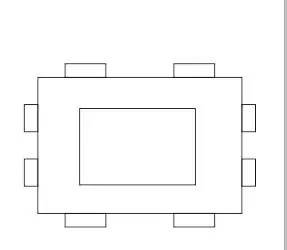
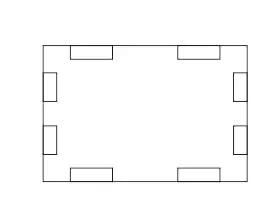
Bet kokia važiuoklė veiks
Veido dizaino šablonas pateiktas aukščiau
2 žingsnis: kodas
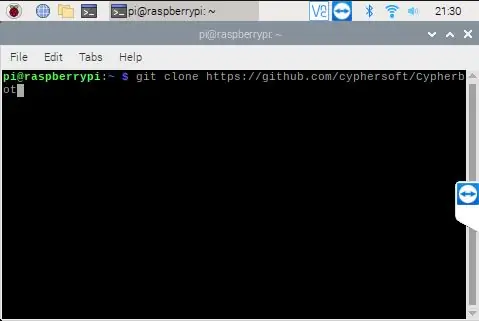
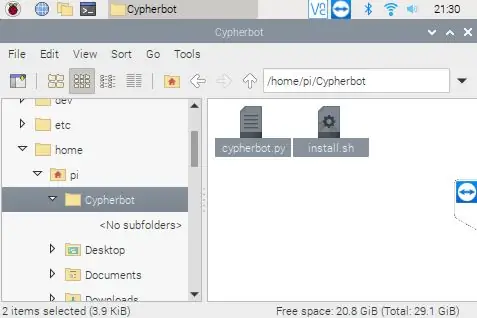
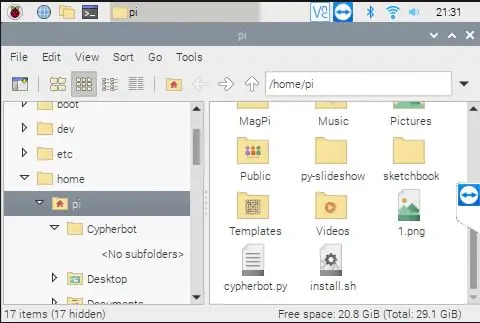
Atsisiųskite kodą naudodami šią komandą
git klonas
atidarykite aplanką „cypherbot“ir nukopijuokite aplanko turinį namų kataloge
3 žingsnis: Priklausomybių diegimas
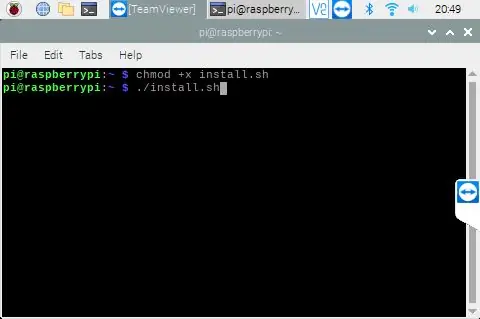
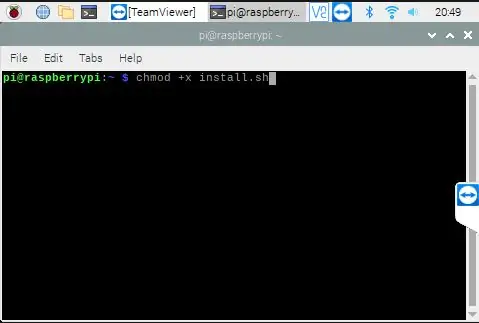
Įveskite šias komandas:
1. chmod +x install.sh
2../ install.sh
4 veiksmas: garso nustatymų konfigūravimas
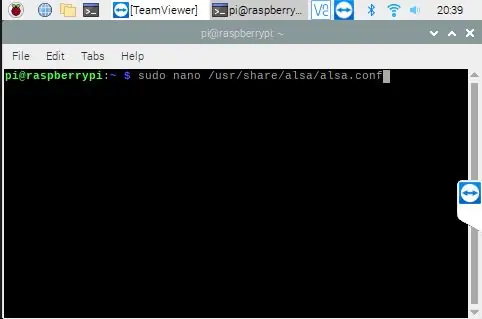
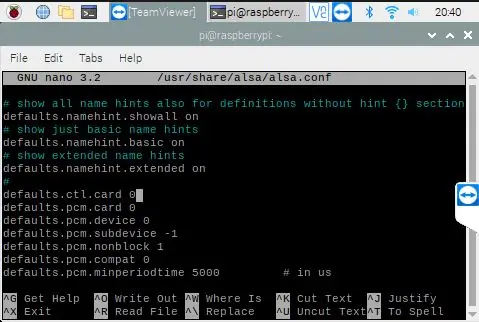
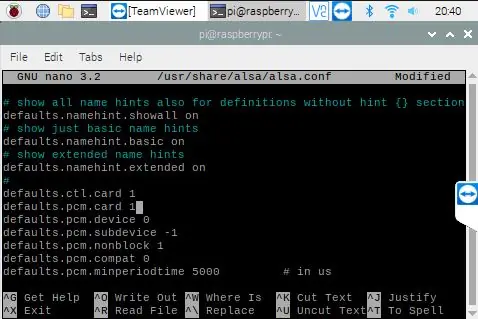
Atlikite šiuos veiksmus-
1. Įveskite šią komandą- sudo nano /usr/share/alsa/alsa.conf
2. Slinkite žemyn, kol rasite eilutes
defaults.ctl.card 0
numatytieji.pcm.card 0
3. Pakeiskite juos į
numatytosios nuostatos.ctl.card 1
numatytosios nuostatos.pcm.card 1
4. Paspauskite ctrl+x ir paspauskite y, kad išsaugotumėte konfigūraciją
5 žingsnis: grandinė
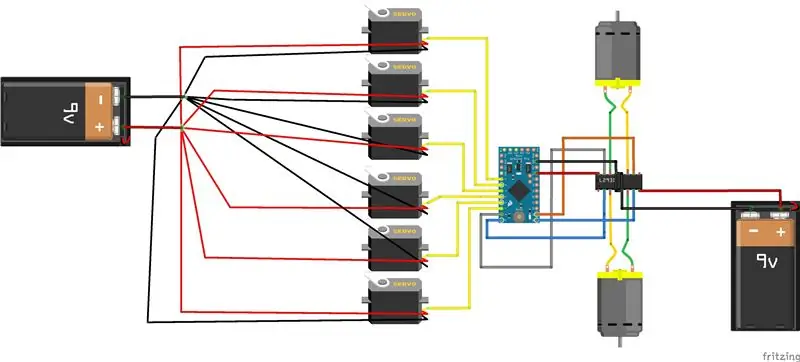
Roboto schema
6 žingsnis: variklio surinkimas
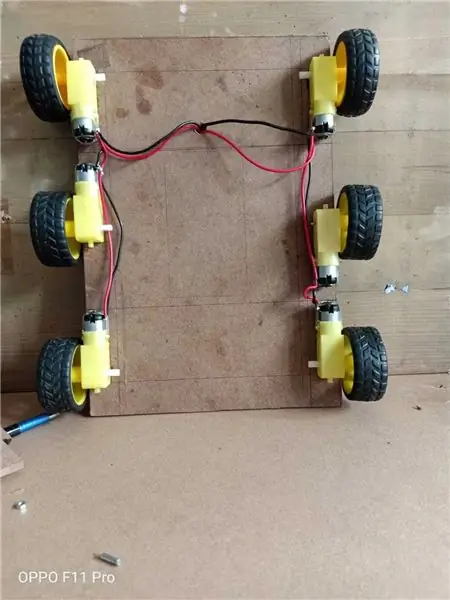

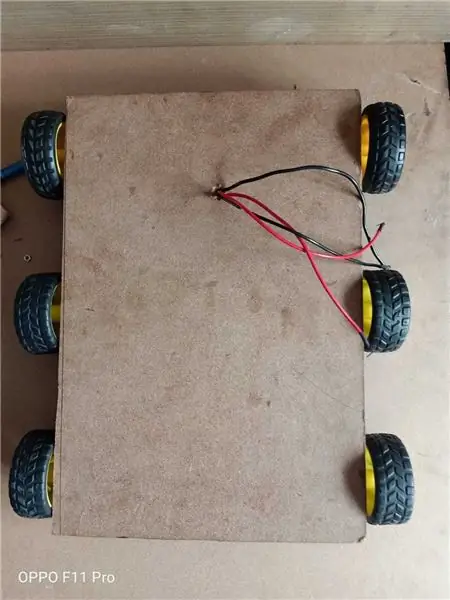
7 žingsnis: Roboto surinkimas

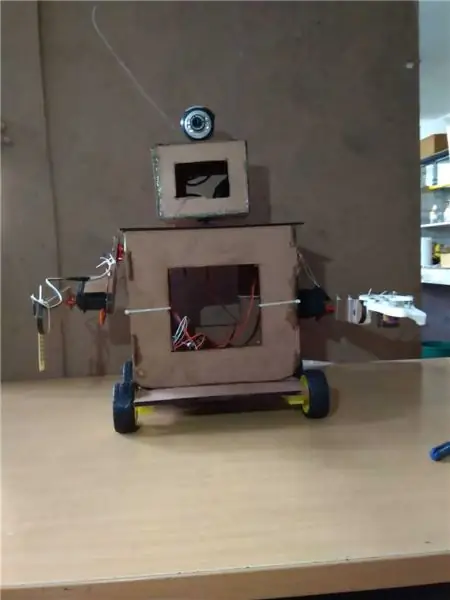

8 veiksmas: įkelkite „Ino“failą į „Arduino“iš „Cypherbot“aplanko
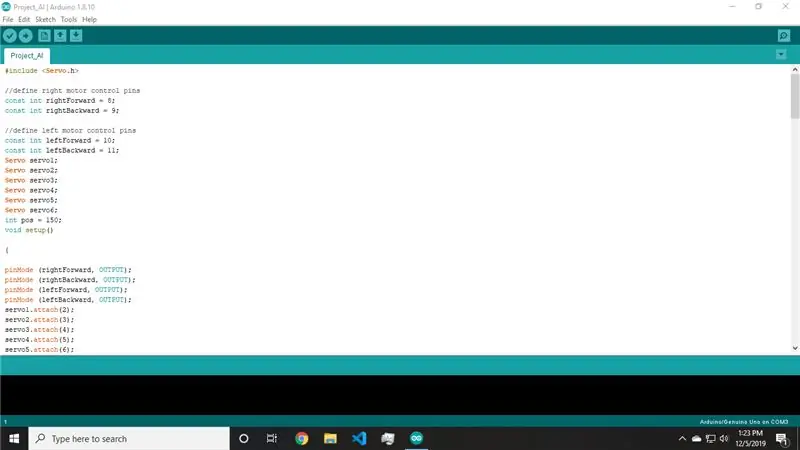
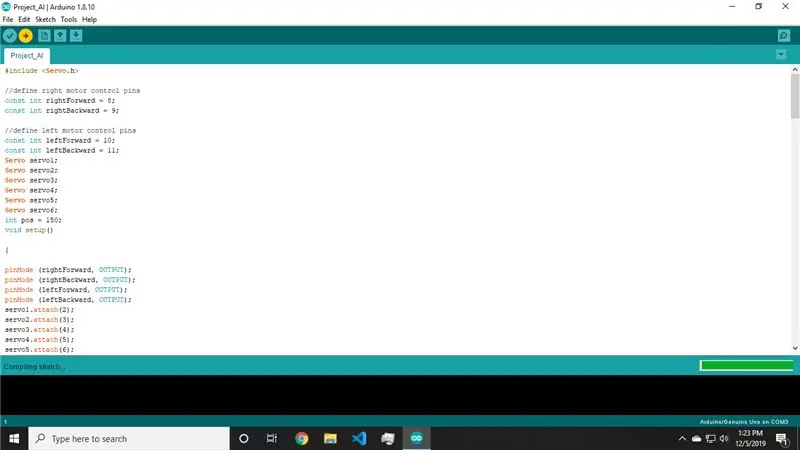
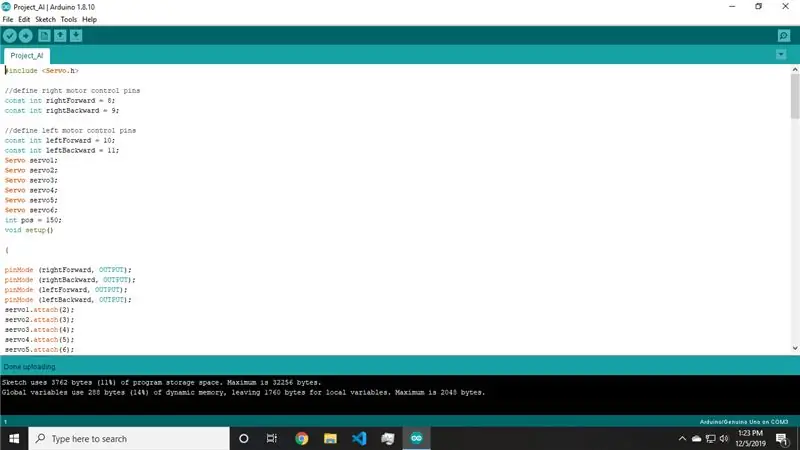
9 veiksmas: paleiskite „Python“scenarijų, kad robotas veiktų
Vykdykite komandą-python3 cypherbot.py
Robotas pradės veikti
Rekomenduojamas:
WLED (naudojant ESP8266) + IFTTT + „Google“padėjėjas: 5 žingsniai

WLED (ESP8266) + IFTTT + „Google“padėjėjas: ši pamoka padės jums pradėti naudoti IFTTT ir „Google“padėjėją, skirtą WLED, naudojant ESP8266. Norėdami nustatyti WLED & ESP8266, vadovaukitės šiuo tynick vadovu: https: //tynick.com/blog/11-03-2019/getting-started… Šaukitės „Aircookie“už tokią puikią programinę įrangą
„Raspberry Pi“laisvų rankų „Google“padėjėjas: 14 žingsnių (su nuotraukomis)

„Raspberry Pi“laisvų rankų „Google“padėjėjas: Sveiki, sveiki atvykę į mano pirmąjį „Instructable“! Šioje pamokoje aš jums parodysiu, mano manymu, lengviausią būdą įdiegti „Google“asistentą, dainuojantį ir šokantį, „Raspberry Pi“. „OK Googl“ji visiškai laisvų rankų
„Google“padėjėjas - Namų automatizavimas naudojant „Esp8266“: 6 veiksmai

„Google“padėjėjas | Namų automatizavimas naudojant „Esp8266“: šioje instrukcijoje parodysiu jums „Google“padėjėjo valdomą namų automatiką
Valdiklis ir pertraukėjas Murale Avec Domoticz ir „Google“padėjėjas: 4 žingsniai

Valdiklis be pertraukos Murale Avec Domoticz ir „Google“asistentas: „Bonjour à tous“, „aujourd'hui nous allons“voir komentaras „Simuler un doigt qui va allumer ou éteindre notre interruptteur murale grâce à un wemos d1 mini, une imprimante 3d“(si vous n'en avez , vous pouvez toujours faire imprimer ces pièces dans un fab
„Pasidaryk pats“dažų tamsintuvas (dažų padėjėjas): 6 žingsniai

„Pasidaryk pats“dažų tamsintuvas (dažų padėjėjas): neseniai atradau, kad dažų skiedikliai gali būti naudojami kaip dažų pagalbininkų (dažų tamsintuvų) pakaitalas. Šis „pasidaryk pats“dažų tamsintuvas kainuoja 10 kartų pigiau nei parduodami sprendimai ir gali žymiai pagerinti spausdinto šablono kontrastą. apdoroja
